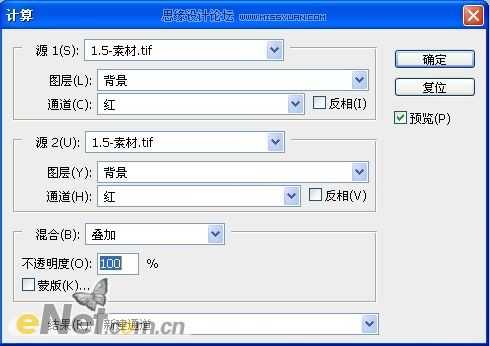“计算”命令可以混合两个来自一个或两个源图像的单个通道,然后将结果应用到新图像或新通道或现用图像的选区,此命令为用户创建多样化复杂的通道提供了便利!此篇教程向大家介绍用Photoshop计算命令和通道抠美女发丝,教程很强大,希望朋友们喜欢!
先看一下最终效果:
素材:
1.打开“素材1”如图1所示。在本例中我们要抠选人物头发以及半透明衣服图像。
图1
2.切换至“通道”调板,分别观察其三个原色通道,从中选择头发与背景的对比度最好的一个,在这幅图中观察发现“红”通道最为合适,如图2所示为红通道中的图像状态。
图2
3.选择“图像” “计算”命令,在弹出的对话框中设置参数,如图3所示。得到新通道Alpha1,图像效果如图4所示。
图3
图4
提示:观察图像的整体效果可以看出,其中头发与底部的半透明衣服,都已经基本上选择出来了,但放大显示比列,观察细节内容不难看出,其仍然存在大面积的杂色图像,如图5所示,这对我们抠选图像的质量有着很大的影响,下面就来将它们修除。
图5
4.设置前景色为黑色,选择画笔工具并设置适当的画笔大小,放大图像的比例,在人物以外的部分涂抹,直至将其全部去除,如图6所示效果。
图6
5.按住Ctrl键并单击Alpha通道以调出其储存的选区,切换到“图层”调板,复制“背景”图层得到“背景 副本”,单击添加图层蒙版按钮,为其添加蒙版。在当前图层的下方新建一个图层,并将其填充为白色,方便我们观察抠选出来的图像。得到如图7所示图像。
图7
6.将人物基本轮廓显示出来了,下面我们将其黑色区域影藏的眼睛等地方显示出来。选择“背景 副本”的图层蒙版,设置前景色为白色,选择画笔工具并设置适当的画笔大小,在人物身体内部进行涂抹,以将其隐藏,得到如图8所示效果。
图8
7.选择钢笔工具并在其工具选项栏上选择路径按钮,沿着人物身体边缘绘制路径,如图9所示。
图9
8.按住Ctrl+Enter键将路径转换成选区,然后选择“选择” “修改” “收缩”命令,在弹出的对话框中将参数设置为2,退出对话框后按Ctrl+Shift+I组合键反向选区,如图10所示。
图10
提示:我们在这里使用这些命令主要是秀出杂边,此处的杂边修除的收缩数值应该根据边缘的杂边粗细而定。 9.选择“背景 副本”的图层蒙版,使用画笔工具并设置适当的画笔大小,在人物身体边缘处进行涂抹,已将杂边修除,按Ctrl+D组合键取消选区,此时图像效果如图11所示。
图11
10.在用刚才的路径,重新转换为选区,然后在人物身体内部进行涂抹,将头部、腿部、脚部等位置显示出来,图层蒙版效果如图12所示。得到如图13所示效果,
图12
图13
11.下面在取出头部顶边的杂边。首先在“背景 副本”的蒙版上单击鼠标右键,在弹出的菜单中选择“应用图层蒙版”命令,然后使用颜色替换工具,按住Alt键在头顶杂边附近处吸取颜色,在用画笔在头顶涂抹直至将其替换成头发颜色位置。如图14所示效果。
图14
12.此时最不协调的是头发周围的灰色图像,可以利用“图层” “修边” “移去黑色杂边”命令。这里也可以复制“背景 副本”得到“背景副本2”,在对该层重新应用“去除黑色杂边”命令,设置“背景 副本”的不透明度为50%左右,得到层次更加分明的效果,如图15所示的最终效果。
图15
以上就是用Photoshop计算命令和通道抠美女发丝过程,大家是不是已经学会了,本教程只是一个参考实例,希望大家通过这篇教程,可以灵活运用抠图工具!谢谢大家观看!
免责声明:本站文章均来自网站采集或用户投稿,网站不提供任何软件下载或自行开发的软件! 如有用户或公司发现本站内容信息存在侵权行为,请邮件告知! 858582#qq.com
RTX 5090要首发 性能要翻倍!三星展示GDDR7显存
三星在GTC上展示了专为下一代游戏GPU设计的GDDR7内存。
首次推出的GDDR7内存模块密度为16GB,每个模块容量为2GB。其速度预设为32 Gbps(PAM3),但也可以降至28 Gbps,以提高产量和初始阶段的整体性能和成本效益。
据三星表示,GDDR7内存的能效将提高20%,同时工作电压仅为1.1V,低于标准的1.2V。通过采用更新的封装材料和优化的电路设计,使得在高速运行时的发热量降低,GDDR7的热阻比GDDR6降低了70%。
更新日志
- 小骆驼-《草原狼2(蓝光CD)》[原抓WAV+CUE]
- 群星《欢迎来到我身边 电影原声专辑》[320K/MP3][105.02MB]
- 群星《欢迎来到我身边 电影原声专辑》[FLAC/分轨][480.9MB]
- 雷婷《梦里蓝天HQⅡ》 2023头版限量编号低速原抓[WAV+CUE][463M]
- 群星《2024好听新歌42》AI调整音效【WAV分轨】
- 王思雨-《思念陪着鸿雁飞》WAV
- 王思雨《喜马拉雅HQ》头版限量编号[WAV+CUE]
- 李健《无时无刻》[WAV+CUE][590M]
- 陈奕迅《酝酿》[WAV分轨][502M]
- 卓依婷《化蝶》2CD[WAV+CUE][1.1G]
- 群星《吉他王(黑胶CD)》[WAV+CUE]
- 齐秦《穿乐(穿越)》[WAV+CUE]
- 发烧珍品《数位CD音响测试-动向效果(九)》【WAV+CUE】
- 邝美云《邝美云精装歌集》[DSF][1.6G]
- 吕方《爱一回伤一回》[WAV+CUE][454M]